Режим экономии заряда аккумулятора
Мессенджеры — одни из основных потребителей заряда батареи на любом смартфоне. Немного поубавить аппетиты Telegram поможет специальный режим энергосбережения. Он работает независимо от глобального режима экономии энергии, который используется на смартфоне.
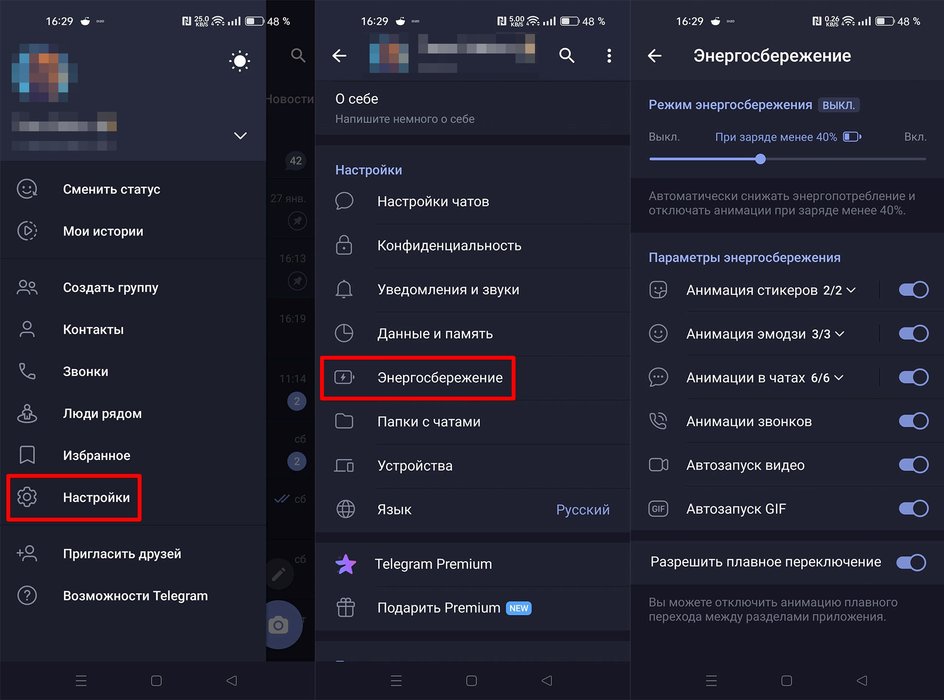
Перейдите в настройки и далее откройте пункт «Энергосбережение». Вы увидите ползунок, который позволит отрегулировать, при каком остаточном заряде батареи будет активироваться режим экономии. Также вы можете детально настроить, какие именно энергозатратные процессы хотите отключить.
Установка аватарки для контактов
Так как не все пользователи устанавливают фотографии для профиля, зачастую приходится лицезреть надоевшие буквы на цветном фоне. Это не такая уж проблема, но с запоминающейся аватаркой гораздо проще сходу идентифицировать пользователей, с которыми вы общаетесь. Ждать или просить собеседника установить фото вовсе не обязательно. Вы можете поменять изображение самостоятельно.
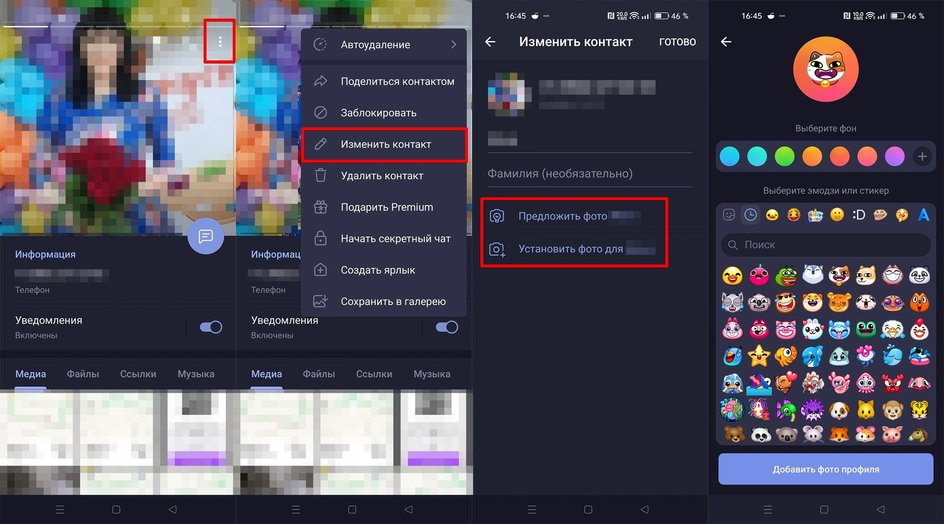
Для Android:
- Нажмите на аватарку контакта, чтобы перейти на страницу пользователя.
- Нажмите на значок с тремя точками в правом верхнем углу и выберите «Изменить контакт».
- Нажмите «Установить фото», если вы хотите самостоятельно поменять аватарку или «Предложить фото», чтобы уведомить пользователя.
Для iOS:
- Нажмите на аватарку контакта, чтобы перейти на страницу пользователя.
- Нажмите на значок «Изменить» в правом верхнем углу.
- Нажмите «Установить фото», если вы хотите самостоятельно поменять аватарку или «Предложить фото», чтобы уведомить пользователя.
Быстрая запись голосового сообщения
Голосовые сообщения заработали себе дурную славу, однако иногда без них никак не обойтись. Например, когда вы за рулем или на морозе и в перчатках. В последнем случае, впрочем, стандартное голосовое тоже записать проблематично, так как нужно нажать пальцем на кнопку, чтобы активировать запись. На самом деле записать голосовое можно и без рук. Просто приложите телефон к уху и после звукового сигнала начните надиктовывать сообщение.
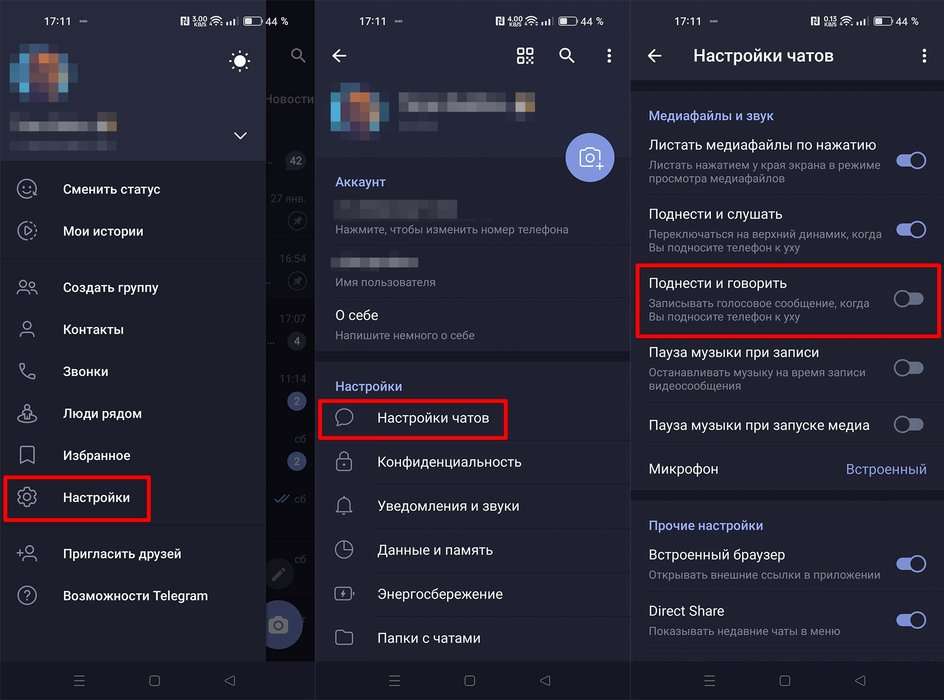
На iOS это работает по умолчанию, а вот для Android функцию нужно сначала активировать: перейдите в «Настройки» > «Настройки чатов» > «Поднести и говорить».
Поиск пользователей по геолокации
Поиск пользователей, которые находятся недалеко от вас, может помочь, например, найти соседей по дому или завести новые знакомства. Фишка сама по себе далеко не новая, но, возможно, вы еще не знаете, что в Telegram она тоже есть.
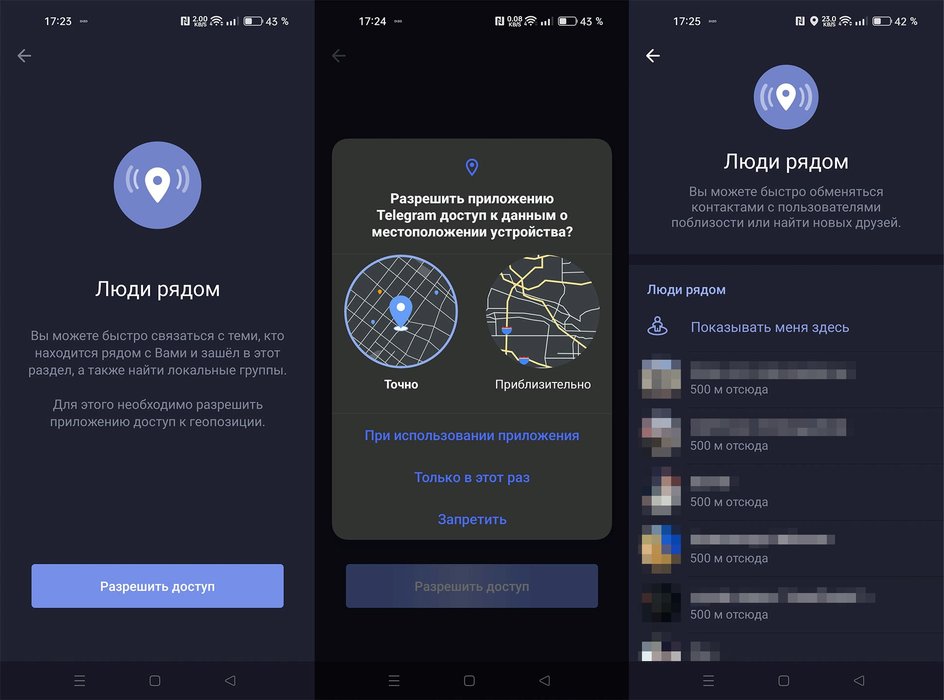
Для Android: откройте «Настройки», затем «Люди рядом» и выдайте разрешение на доступ к геолокации.
Для iOS: перейдите на вкладку «Контакты», затем «Найти людей рядом» и выдайте разрешение на доступ к геолокации.
Скрыть сторис
Появление сторис в Telegram, событие хотя и важное, но по душе оно пришлось не всем. Понятное дело, что не все рады постоянно маячащим историям, особенно если они от контактов, с которыми вы давно не общались.
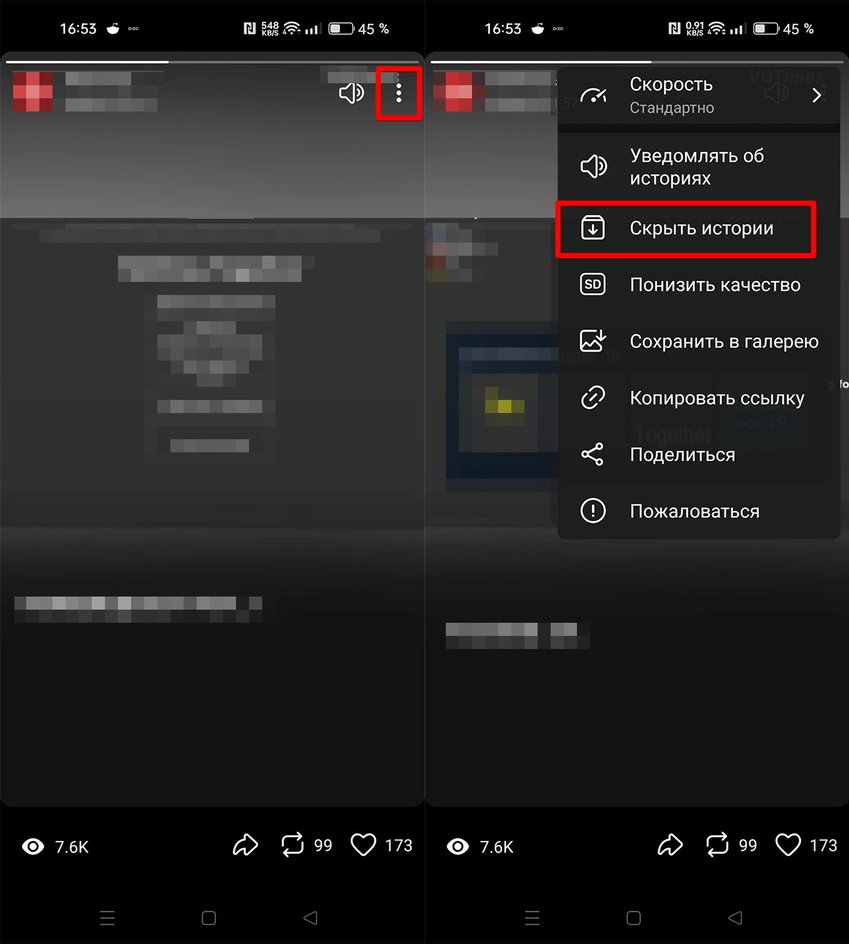
К счастью, ими не так часто спамят, поэтому проблему можно решить в пару кликов:
- Откройте историю пользователя.
- Нажмите на значок с тремя точками.
- Выберите «Скрыть истории».
Так можно скрывать истории не только от контактов, но и от каналов, на которые вы подписаны.
Быстрый поиск видео с YouTube, гифок и стикеров
Если вы хотите поделиться с собеседником каким-либо видео с YouTube, статьей из Wikipedia или музыкальным треком, то это можно сделать непосредственно при наборе сообщения. Подобная функциональность есть и в других приложениях, например, в Google Docs так можно быстро вставлять на страницу ссылки на другие документы.
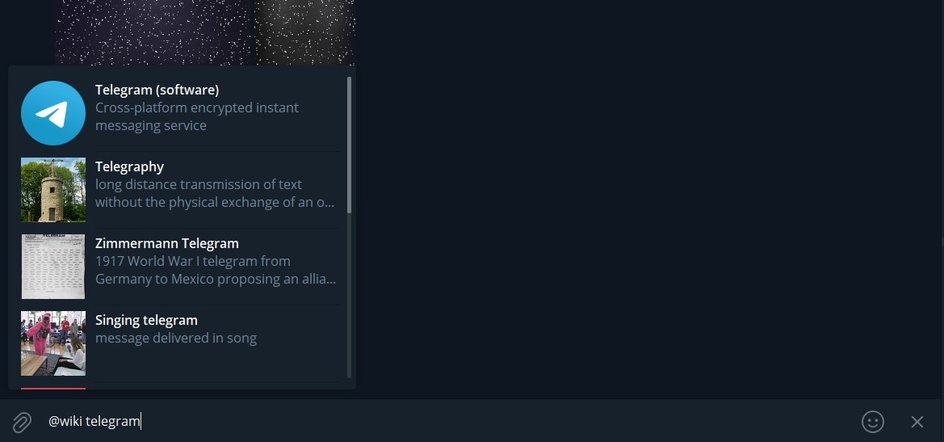
Пропишите в строке ввода текста @youtube, @wiki или @music. Также можно быстро вставлять стикеры и гифки, используя @sticker и @gif соответственно. Для поиска браузерных игр используйте @gamee.
Цитирование части сообщения
В Telegram можно не только отвечать на сообщение, но и при этом цитировать отдельную его часть. Это будет удобно, если нужно ответить на разные вопросы, заданные в одном сообщении, или задать контекст.
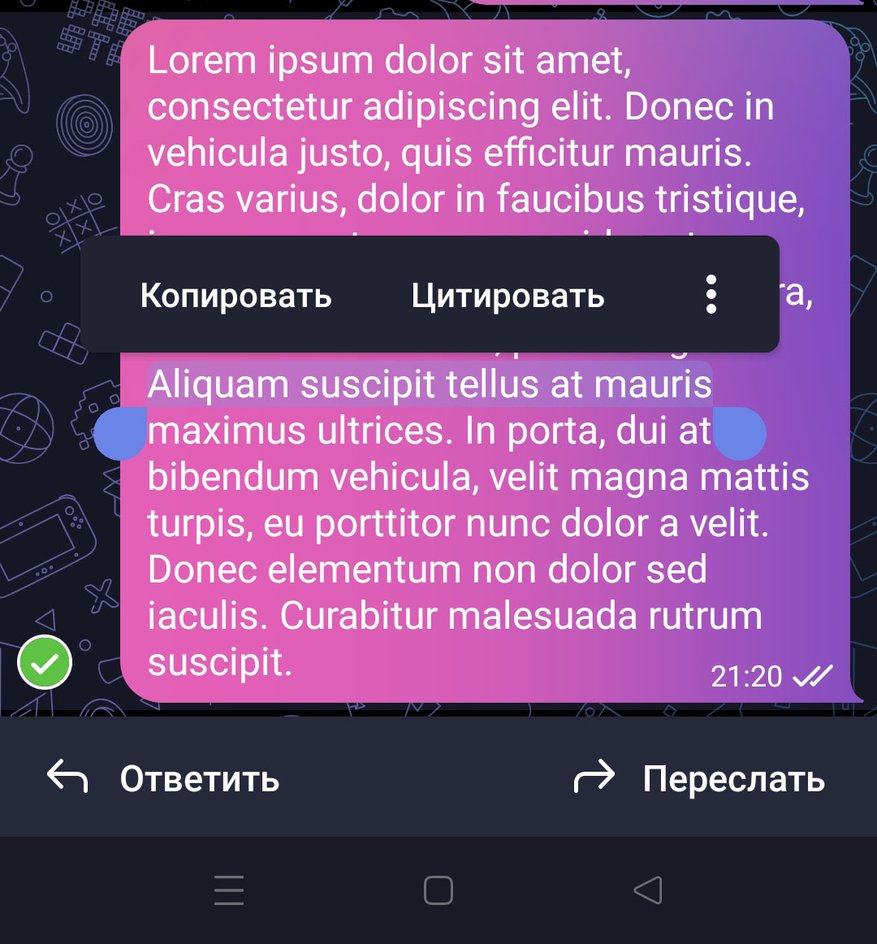
Сделать это можно следующим образом:
- Подержите палец на сообщении и выделите текст, далее нажмите «Цитировать».
- Как вариант, можно тапнуть на сообщении и выбрать «Ответить», а затем на строку над вводом текста и «Выбрать фрагмент».
Кастомизация ссылок
Когда вы отправляете ссылку, ее вид можно настроить. Работает это как в личной переписке, так и в групповых чатах и каналах. Можно настроить местоположение и размер картинки-превью или вовсе убрать предпросмотр.
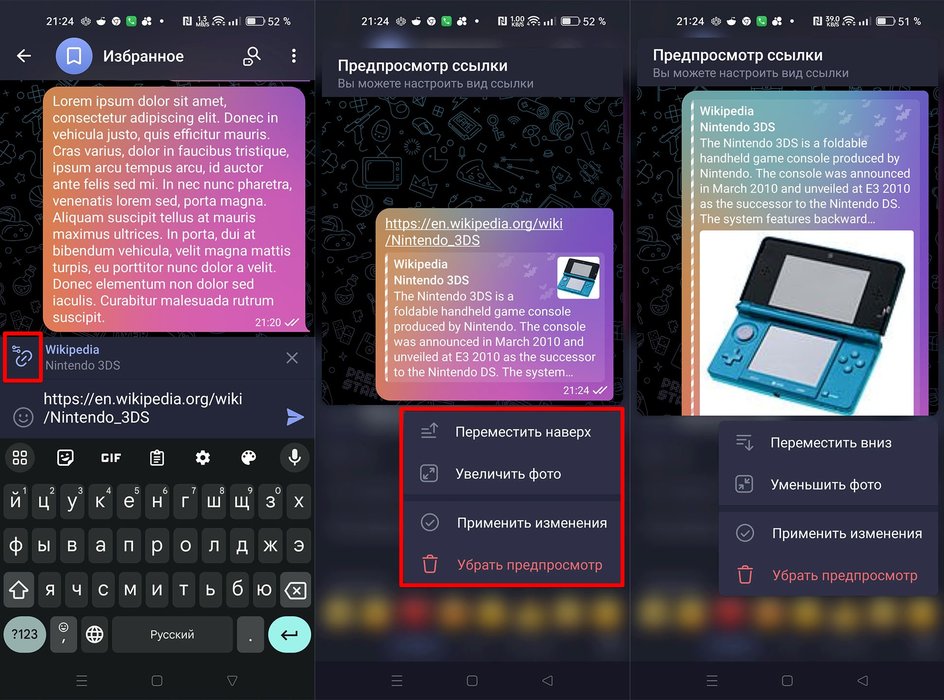
Войти в меню кастомизации можно следующим образом:
- Вставьте ссылку и нажмите на появившееся превью.
- Переместите картинку наверх или вниз, а также увеличьте или уменьшите изображение, используя кнопки.
- Нажмите «Применить изменения» или «Убрать превью».
Скрыть превью изображений
Мессенджер позволяет скрыть изображения, которые вы отправляете в чат. Это может быть полезно, например, если вам нужно отправить картинку, которая может быть спойлером. Также скрытые изображения в теории должны привлекать повышенное внимание (так как пользователю наверняка станет интересно, что же там такое).
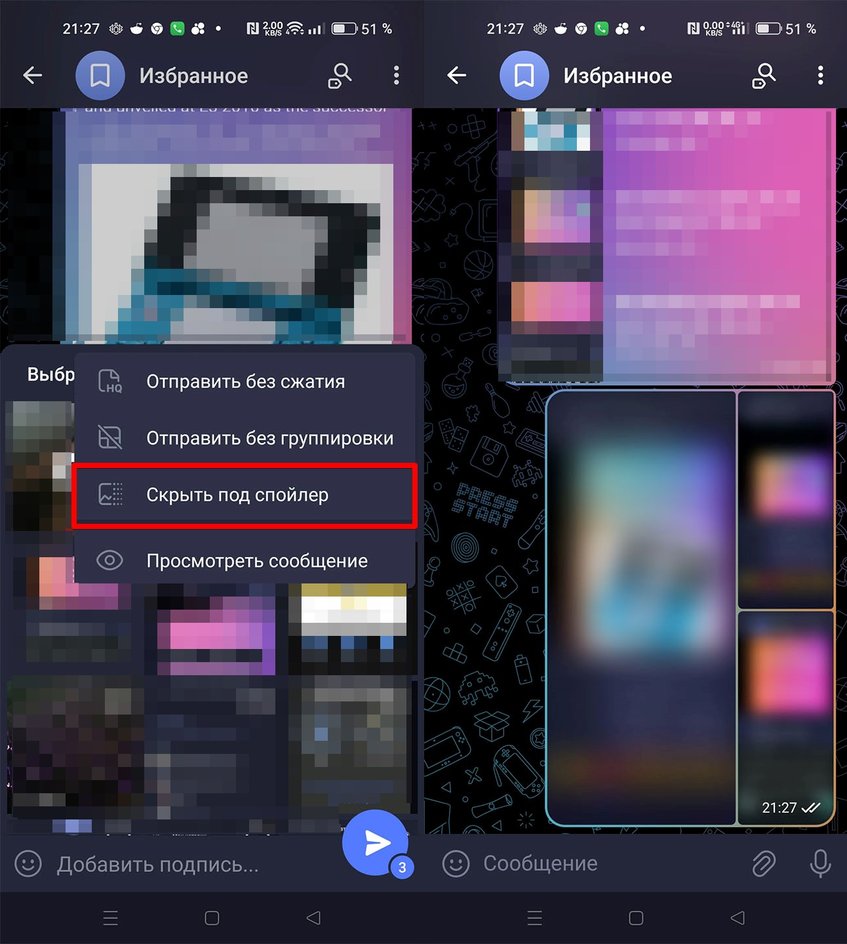
Сделать это несложно. Выберите фотографии в галерее, затем нажмите на значок с тремя точками в правом верхнем углу, чтобы открыть дополнительное меню. Выберите «Скрыть под спойлер».
Отправка фото без сжатия
Еще одна не самая очевидная возможность при отправке изображений. По умолчанию Telegram отправляет фотографии в сжатом формате. Это удобно, если вам нужно просто поделиться фотографией. Если же изображение нужно в максимально качественном варианте, например, вы передаете его для печати или обработки в графическом редакторе, разумно отправить оригинальный файл без лишнего сжатия.
Делается это практически так же, как и в предыдущем способе. Только вместо сокрытия под спойлер надо выбрать «Отправить без сжатия».
Настройка счетчика уведомлений
Telegram позволяет гибко настроить, какие именно уведомления вы будете получать. Сделать это можно в настройках. Перейдите в «Уведомления и звуки», далее обратите внимание на раздел «Счетчик сообщений».
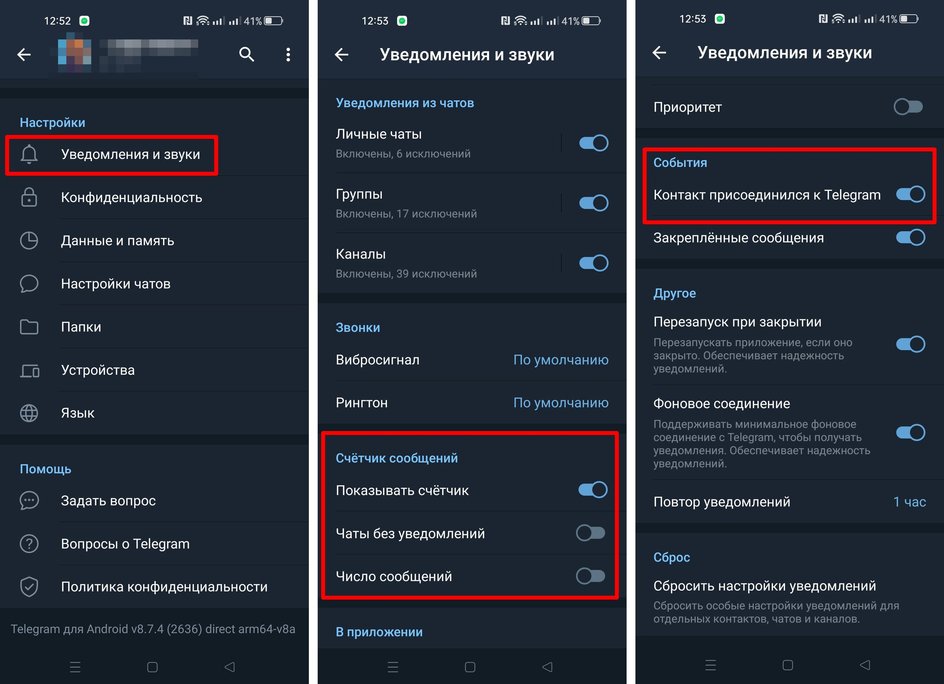
Для Android:
- показывать счетчик — показывать ли сам счетчик;
- чаты без уведомлений — учитывать сообщения в замьюченных чатах или нет;
- число сообщений — считать число новых сообщений или только число чатов с новыми сообщениями.
Для iOS:
- каналы — учитывать ли сообщения в каналах;
- число сообщений — считать число новых сообщений или только число чатов с новыми сообщениями.
Здесь же можно отключить назойливые оповещения, о том, что очередной человек из вашего списка контактов присоединился к Telegram.
Скрытый текст
В Telegram можно скрыть часть сообщения. Это будет полезно, если вы отправляете сообщение, которое содержит спойлеры или конфиденциальную информацию. Такое сообщение не прочитает посторонний человек, заглядывающий в смартфон (если, конечно, вы сами при нем не покажете текст).
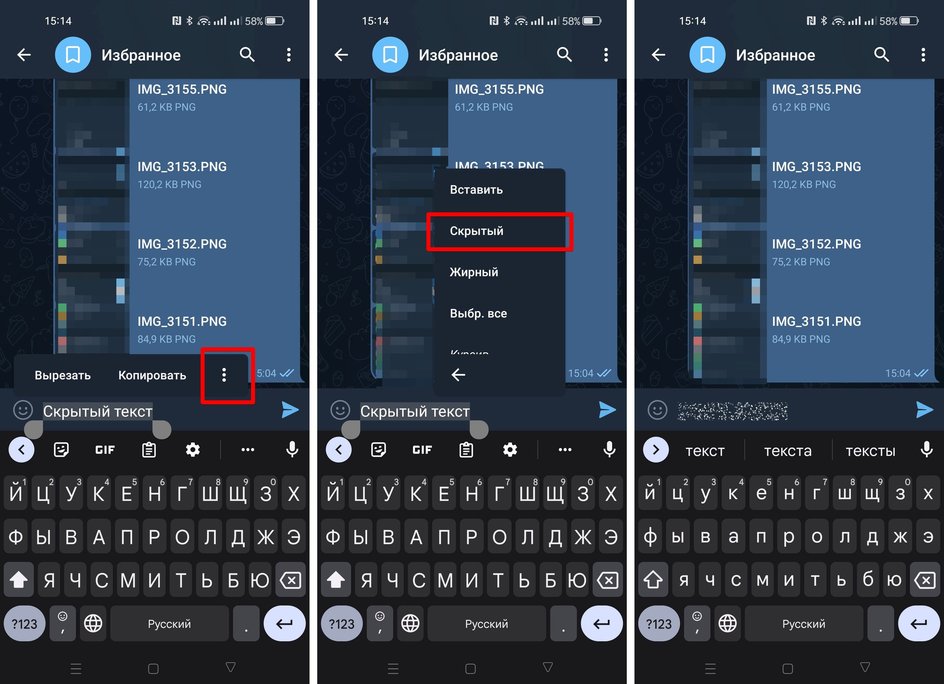
Для Android: чтобы скрыть часть сообщения, нужно выделить текст и тапнуть по нему. Откроется меню, где нужно нажать на три точки и выбрать «Скрытый».
Для iOS: сначала нужно выделить текст, затем сделать на нем тап, чтобы открылось всплывающее меню. После чего нужно нажать на стрелочку, выбрать опцию форматирования текста BIU и затем «Скрытый».
Индивидуальный звук сообщения
Ставить персональный звонок на каждого абонента стало возможно еще во времена кнопочных «Нокий». Всегда было полезно еще до того, как вы посмотрите на экран, знать, кто именно звонит. Сейчас же общение перекочевало в мессенджеры, поэтому навести порядок не мешало бы и тут. В Telegram это можно сделать в настройках контакта.
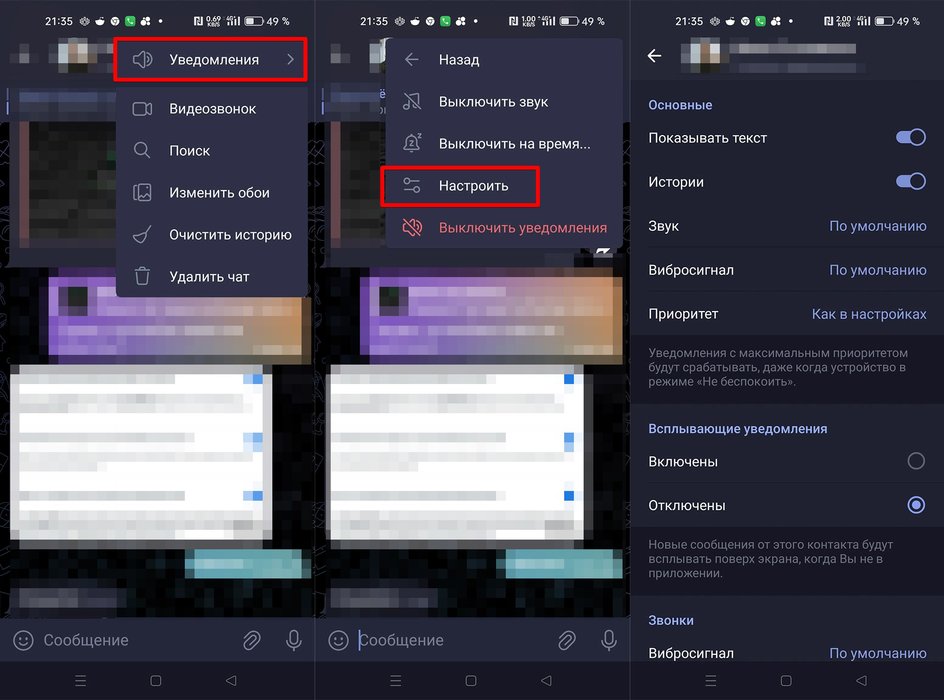
Для Android: нажмите на три точки в правом верхнем углу, выберите «Уведомления» и далее «Настроить». Здесь можно задать звук и вибросигнал для сообщений и звонков.
Если на вашем устройстве есть светодиодный индикатор пропущенных событий, то можно даже задать определенный цвет для пропущенного сообщения от конкретного контакта.
Для iOS: это делается через настройки приложения. Выберите пункт «Уведомления и звуки», затем выберите, где именно нужно изменить звук уведомления (личные чаты, группы или каналы) и далее зайдите в настройки конкретного контакта или чата.
Секретное меню
Некоторые функции Telegram скрыты от глаз рядового пользователя, но найти их можно в секретном меню. Учтите, что скрыто оно не просто так. Бездумно нажимать все подряд не стоит. Одна из наиболее полезных функций — прочесть все чаты.
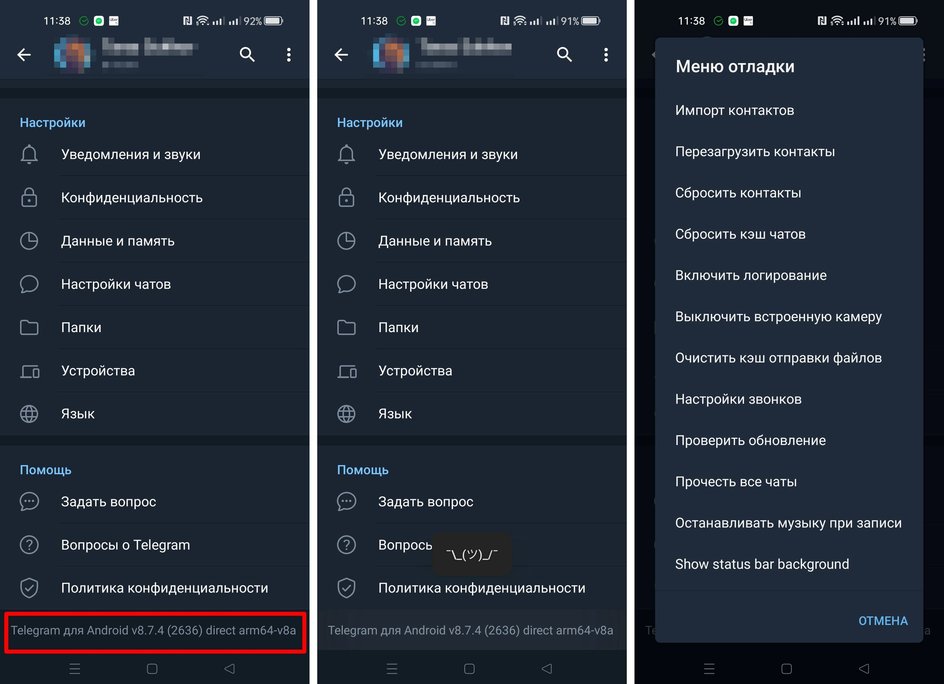
Для Android: перейдите через боковое меню в настройки и пролистайте в конец до версии приложения. Удерживайте палец на надписи, пока не выскочит смайлик, затем подержите палец еще раз до появления меню.
Для iOS: 10 раз нажмите на иконке настроек в нижней части экрана.
Использование нескольких аккаунтов
Чтобы использовать приложение под разными аккаунтами, пригодится так называемое клонирование. Подробнее об этом можно почитать в статье «Как клонировать приложения на Android». Но в Telegram добавить второй аккаунт можно штатными средствами.
Для Android: откройте боковое меню и нажмите на стрелочку рядом с именем учетной записи. Выберите «Добавить аккаунт».
Для iOS: перейдите в настройки и нажмите на ссылку «Изменить» в правом верхнем углу. В нижней части экрана выберите «Добавить аккаунт».
Чтение сообщений без уведомления
Если вы хотите прочитать сообщение, но не хотите уведомлять об этом пользователя, то можно воспользоваться хитростью. В отличие от WhatsApp в Telegram нельзя просто взять и выключить отчет о прочтении.
Для Android: если удерживать палец на иконке чата в общем списке, то откроется окно для предпросмотра. При этом сообщение не будет считаться прочитанным. В это время сообщения даже можно прокручивать другим пальцем, чтобы прочитать всю ветку сообщений (ранее фишка была доступна только на iOS).
Для iOS: удерживайте палец на чате (не только на иконке, но и на всей строке) в общем списке, чтобы открыть меню действий. Окошко с чатом при этом можно прокрутить до конца. Все сообщения можно прочитать без уведомления собеседника.
Установка пароля на чаты
В качестве дополнительной меры безопасности на чаты можно установить пароль. Будет полезно, если ваш телефон периодически попадает в руки другим людям (например, отдаете ребенку поиграть). В этом случае без ввода пароля или отпечатка пальца зайти в Telegram не выйдет.
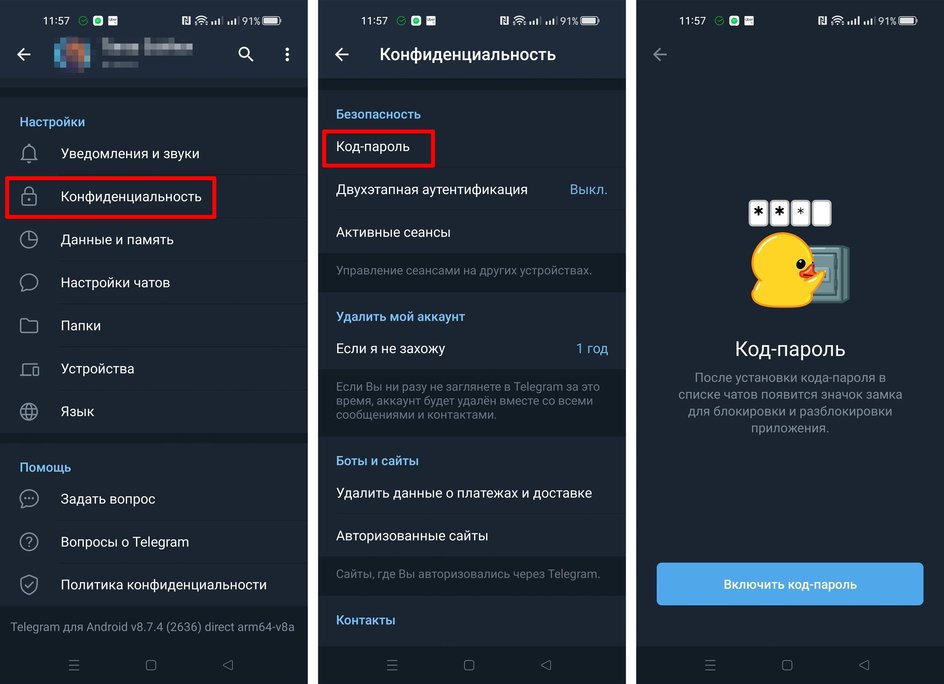
Зайдите в настройки и выберите «Конфиденциальность», затем «Код-пароль», активируйте и задайте пароль.
Отложенное сообщение и отправка без звука
Если удерживать палец на кнопке отправки сообщения, то появится меню с двумя функциями — «Отложенная отправка» и «Отправка без звука». Первое будет полезно, когда сообщение должно прийти в определенный момент, например, в качестве напоминания о встрече.
Если вы не хотите тревожить человека поздно вечером или в нерабочее время, то также можно отправить отложенное сообщение или сделать это прямо сейчас, но выключить уведомление. Сообщение придет по-тихому и никого не потревожит.
Избранное
Одна из самых известных фишек Telegram, но новички могут не сразу ее заметить. Если нужно сохранить какое-то сообщение, чтобы оно не потерялось, то можно отправить его кому-то из родственников или друзей. Это довольно грубый, но все же рабочий способ. Однако лучше поступить так, как это задумали сами разработчики мессенджера — использовать «Избранное».
Это, по сути, отдельный чат с самим собой, где можно хранить ссылки, сообщения, медиафайлы и другую информацию. Никто, кроме вас, ее не увидит, поэтому такое хранилище намного надежнее (но пароли все же лучше хранить в других местах). Также через избранное можно передавать фотографии со смартфона на компьютер, на котором тоже установлен клиент мессенджера.
Для новых пользователей это может быть не совсем очевидно, так как чат «Избранное» (если его не закрепить) легко теряется в общем потоке сообщений. А чтобы он вообще появился в списке сначала нужно что-то переслать в него. Чтобы в «Избранном» было легче ориентироваться, стоит использовать хэштеги.
Если собираетесь использовать Telegram в качестве бесплатного хранилища, помните про автоудаление аккаунта. Через определенный период неактивности (от 1 месяца до года в зависимости от настроек) данные будут удалены с серверов.
Напоминание
Если попробовать отправить отложенное сообщение в чате «Избранное», то вместо этого приложение предложит создать напоминание. В назначенное время придет сообщение с заданным вами текстом.
Архив и закрепленные чаты
Если вы используете Telegram для работы, то все посторонние чаты и каналы лучше скрыть в архиве, чтобы они не отвлекали. Сделать это можно, если смахнуть чат влево в общем списке и выбрать «В архив».
При этом сам архив тоже можно скрыть из общего списка чатов — удерживайте палец на архиве и выберите «Скрыть над списком чатов». Чтобы найти архив, нужно потянуть весь список чатов вниз.
А вот наиболее важные чаты, наоборот, стоит закрепить в начале списка. Причем сделать это можно как для чатов из основного списка, так и для архивированных чатов. Чтобы это сделать задержите палец на чате в общем списке и далее выберите «Закрепить» (иконка с канцелярской кнопкой).
Поиск сообщений по дате
За время общения в мессенджерах образуются «многокилометровые» чаты, в которых бывает сложно что-то найти. Если вы помните, когда примерно был разговор, то можно сразу перейти в определенной дате.
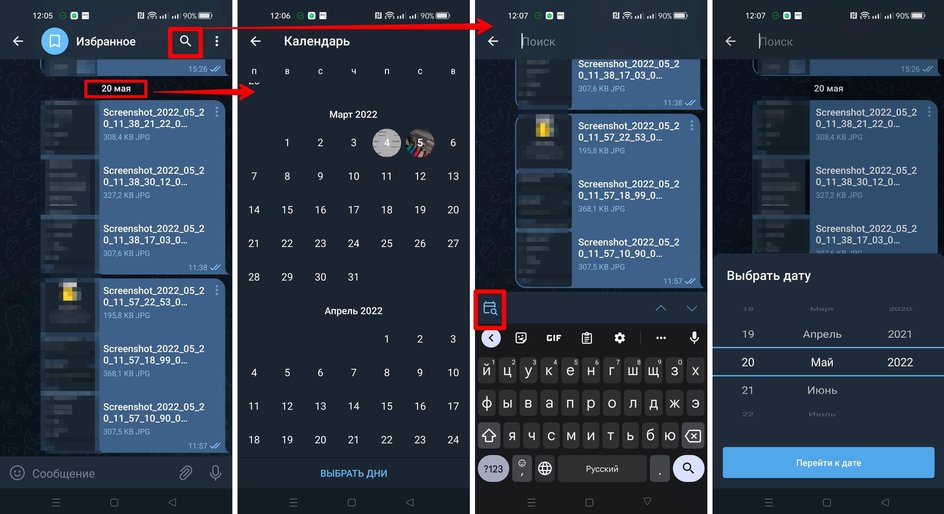
Для этого нужно либо кликнуть на дату в чате. Либо сначала зайти в меню поиска и затем нажать на иконку календаря, чтобы выбрать определенную дату и перейти к ней.
Пометить как непрочитанное
Чтобы не забыть о важном сообщении, которое вы уже прочитали, его можно снова сделать непрочитанным.
Для Android: удерживайте палец на чате, пока не он не будет отмечен галочкой, затем нажмите на три точки в правом верхнем углу экрана и выберите «Пометить как непрочитанное». После этого чат снова будет отмечен. Или можно сразу удерживать палец на аватарке собеседника в списке чатов, чтобы стразу открыть это меню.
Для iOS: удерживайте палец на чате, пока не откроется новое окошко, выберите «Пометить как новое». Чат снова станет отмечен синим кружком.
Перевод сообщений
Чтобы включить перевод сообщений, нужно зайти в настройки, далее «Язык» и включить ползунок «Показать кнопку “Перевести”». При этом можно отметить языки, с которых вам не нужен перевод.
После этого тапните на сообщении и выберите из открывшегося меню «Перевести». Обратите внимание, что доступ к тексту сообщения может иметь компания Google. Если сильно беспокоитесь о своей информационной безопасности, не используйте переводчик, ведь Google и так знает о нас слишком много.
Установить клиент не из магазина приложений
Если вы пользуетесь Telegram на Android, то установить мессенджер можно в обход Google Play. Это безопасно, если использовать файл с официального сайта приложения. По заявлениям разработчиков, такая версия будет чаще обновляться (программа сама напомнит о выходе новой версии) и в ней меньше ограничений. Учитывая текущие реалии, отвязаться от магазина Google даже сама по себе идея здравая.
Для пользователей iOS, по понятным причинам, установить приложение не из App Store нельзя (на самом деле можно, однако это сложнее, чем на Android), но есть возможность попробовать альтернативный клиент вроде iMe Messenger & Crypto Wallet. К слову, для Android это приложение тоже есть.
Очистка данных
Приложения быстро забивают память, если вовремя не очищать смартфон (как это сделать быстро, читайте в нашей статье «Как очистить память телефона в один клик»). В Telegram предусмотрены встроенные инструменты для очистки памяти.
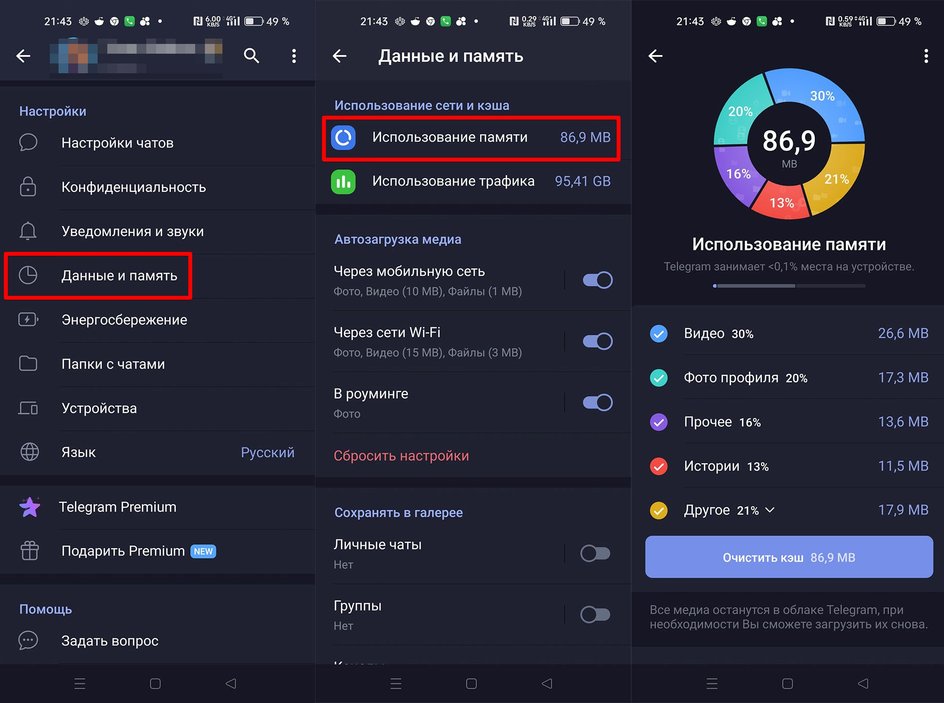
Перейдите в настройки, затем «Данные и память» и «Использование памяти». Нажмите «Очистить кэш». Рекомендуем также сократить время, в течение которого загруженные данные будут храниться в памяти, и ограничить размер кэша. Если же вам постоянно не хватает места на смартфоне, воспользуйтесь нашими советами.
Кто прочитал сообщение в группе
Когда вы общаетесь личном чате, то сразу становится понятно, прочитал ли ваш собеседник сообщение. Но в групповых чатах все не так очевидно. На самом деле Telegram показывает, кто уже прочитал сообщение.
Для Android: нажмите на сообщение, чтобы открылось окно с дополнительными сведениями. Вы увидите строку, где обозначены реакции. Нажмите на нее, чтобы посмотреть, кто из участников прочитал сообщение.
Для iOS: нужно удерживать палец на сообщении, пока не откроется окошко, где будет строка с оставленными реакциями. Нажмите на нее и вы увидите, кто прочитал сообщение.
Редактор картинок и видео
В Telegram есть базовый редактор изображений, который можно вызвать при отправке фотографии. На экране выбора фото из галереи нажмите на изображение, чтобы развернуть его на полный экран.
В нижней части экрана появится панель инструментов, с помощью которой можно кадрировать изображение, наложить размытие, сделать подписи, добавить стикеры
Такой же редактор есть и для видео. Он позволяет обрезать видеоролик, добавить подписи, стикеры и прочее, а также изменить качество видео для уменьшения размера.
Ссылка на аккаунт и другие параметры конфиденциальности
Когда кто-то пересылает сообщение в другой чат, то в нем остается имя человека, который это сообщение написал. По ней можно перейти на аккаунт автора сообщения. Если вы не хотите, чтобы ваш аккаунт выдели посторонние, это можно отключить.
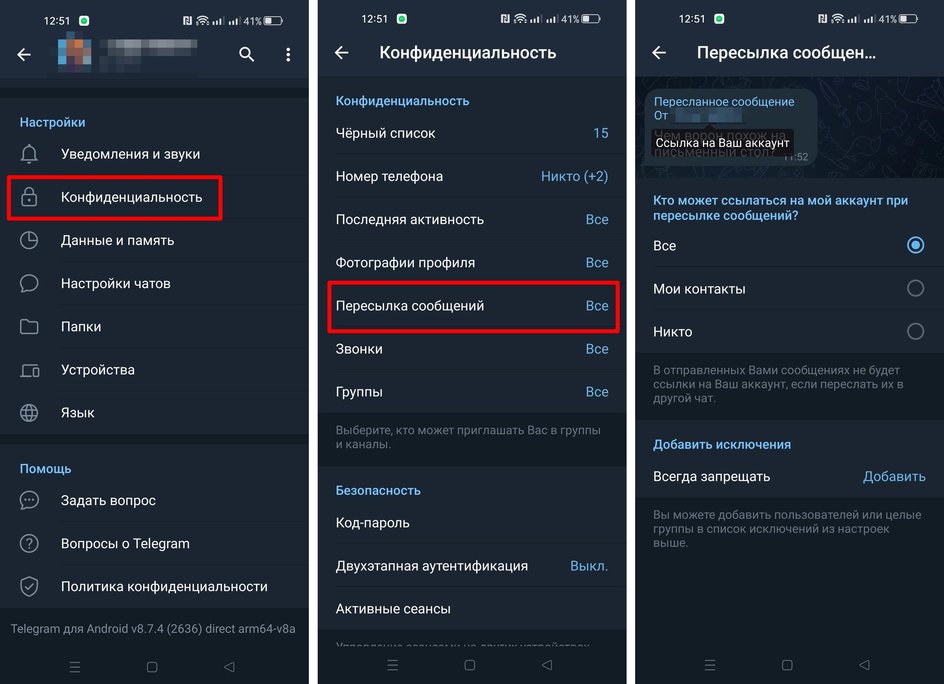
Зайдите в настройки, далее «Конфиденциальность» и «Пересылка сообщений». Выберите «Никто», чтобы полностью отключить ссылку на ваш профиль. Также можно задать исключения для пользователей или каналов, если по каким-то причинам вам это нужно.
Здесь же можно задать и другие параметры конфиденциальности: запретить добавление в группы, звонки от неизвестных, просмотр фотографии профиля, скрыть номер телефона и другое.
Облачный пароль (двухэтапная аутентификация)
Чтобы усилить защиту вашей учетной записи, можно задать дополнительный пароль, который будет запрашиваться при входе в Telegram на новом устройстве.
Для Android и iOS: перейдите в настройки и выберите пункт «Конфиденциальность», а затем «Облачный пароль» в разделе «Безопасность».
Рекомендуем указать подсказку для пароля и электронную почту, чтобы в случае чего можно было сделать сброс пароля.





